Προσθήκη ή κατάργηση χρήστη από την ομάδα στα Windows 10
Στα Windows 10, μπορείτε να προσθέσετε ή να αφαιρέσετε έναν λογαριασμό χρήστη από μια ομάδα για να παραχωρήσετε ή να ανακαλέσετε την πρόσβαση σε ορισμένες δυνατότητες των Windows, φακέλους συστήματος αρχείων, κοινόχρηστα αντικείμενα και άλλα. Υπάρχουν διάφοροι τρόποι για να το κάνετε. Ας τα αναθεωρήσουμε.
Διαφήμιση
Οι ομαδικοί λογαριασμοί χρησιμοποιούνται για τη διαχείριση προνομίων για πολλούς χρήστες. Οι παγκόσμιοι λογαριασμοί ομάδας, για χρήση τομέα, δημιουργούνται στο Χρήστες και υπολογιστές Active Directory, ενώ οι λογαριασμοί τοπικών ομάδων, για χρήση τοπικού συστήματος, δημιουργούνται στο Τοπικοί χρήστες και ομάδες. Γενικά, οι ομαδικοί λογαριασμοί δημιουργούνται για να διευκολύνουν τη διαχείριση παρόμοιων τύπων χρηστών. Οι τύποι ομάδων που μπορούν να δημιουργηθούν περιλαμβάνουν τα ακόλουθα:
- Ομάδες για τμήματα εντός του οργανισμού: Γενικά, οι χρήστες που εργάζονται στο ίδιο τμήμα χρειάζονται πρόσβαση σε παρόμοιους πόρους. Εξαιτίας αυτού, μπορούν να δημιουργηθούν ομάδες που οργανώνονται ανά τμήμα, όπως Ανάπτυξη Επιχειρήσεων, Πωλήσεις, Μάρκετινγκ ή Μηχανική.
- Ομάδες για χρήστες συγκεκριμένων εφαρμογών: Συχνά, οι χρήστες χρειάζονται πρόσβαση σε μια εφαρμογή και πόρους που σχετίζονται με την εφαρμογή. Μπορούν να δημιουργηθούν ομάδες για συγκεκριμένες εφαρμογές, έτσι ώστε οι χρήστες να έχουν σωστή πρόσβαση στους απαραίτητους πόρους και τα αρχεία εφαρμογών.
- Ομάδες για ρόλους εντός του οργανισμού: Οι ομάδες θα μπορούσαν επίσης να οργανωθούν ανάλογα με το ρόλο του χρήστη εντός του οργανισμού. Για παράδειγμα, τα στελέχη χρειάζονται πιθανώς πρόσβαση σε διαφορετικούς πόρους από τους επόπτες και τους γενικούς χρήστες. Έτσι, δημιουργώντας ομάδες με βάση τους ρόλους μέσα στον οργανισμό, δίνεται η κατάλληλη πρόσβαση στους χρήστες που τη χρειάζονται.
Μια τοπική ομάδα χρηστών δημιουργείται τοπικά. Αυτές είναι οι ομάδες που μπορείτε να χρησιμοποιήσετε απευθείας σε έναν υπολογιστή με Windows 10 χωρίς να προσθέσετε τον υπολογιστή σε έναν τομέα Active Directory. Ακολουθεί η λίστα των ομάδων που είναι συνήθως διαθέσιμες στα Windows 10 out-of-the box.
- Διαχειριστές
- Εφεδρικοί χειριστές
- Κρυπτογραφικοί Χειριστές
- Κατανεμημένοι χρήστες COM
- Αναγνώστες αρχείων καταγραφής συμβάντων
- Καλεσμένοι
- IIS_IUSRS
- Χειριστές διαμόρφωσης δικτύου
- Χρήστες καταγραφής απόδοσης
- Χρήστες παρακολούθησης απόδοσης
- Power Users
- Χρήστες απομακρυσμένης επιφάνειας εργασίας
- Αντιγραφέας
- Χρήστες
Για να προσθέσετε έναν λογαριασμό χρήστη σε μια τοπική ομάδα στα Windows 10, μπορείτε να χρησιμοποιήσετε είτε το MMC, το εργαλείο κονσόλας net.exeή PowerShell. Ας δούμε πώς μπορεί να γίνει.
Για να προσθέσετε χρήστες σε μια ομάδα στα Windows 10, κάντε το εξής.
- Τύπος Νίκη + R πλήκτρα συντόμευσης στο πληκτρολόγιό σας και πληκτρολογήστε τα ακόλουθα στο πλαίσιο εκτέλεσης:
lusrmgr.msc
 Αυτό θα ανοίξει την εφαρμογή Τοπικοί χρήστες και ομάδες.
Αυτό θα ανοίξει την εφαρμογή Τοπικοί χρήστες και ομάδες. - Κάντε κλικ στις Ομάδες στα αριστερά.

- Κάντε διπλό κλικ στην ομάδα στην οποία θέλετε να προσθέσετε χρήστες στη λίστα των ομάδων.

- Κάντε κλικ στο κουμπί Προσθήκη για να προσθέσετε έναν ή περισσότερους χρήστες.
- Εναλλακτικά, μπορείτε να κάνετε κλικ στο φάκελο Users στα αριστερά.
- Κάντε διπλό κλικ στον λογαριασμό χρήστη στα δεξιά.
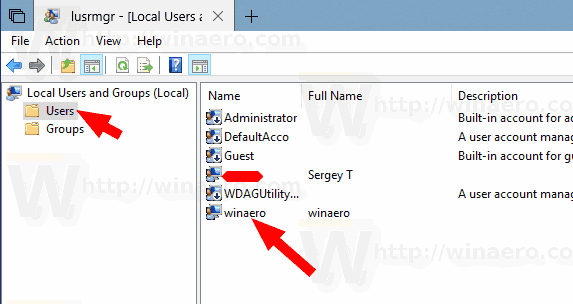
- Εναλλαγή στο Μέλος καρτέλα και κάντε κλικ στο Προσθήκη κουμπί για να επιλέξετε μια ομάδα στην οποία θέλετε να προσθέσετε τον λογαριασμό χρήστη.
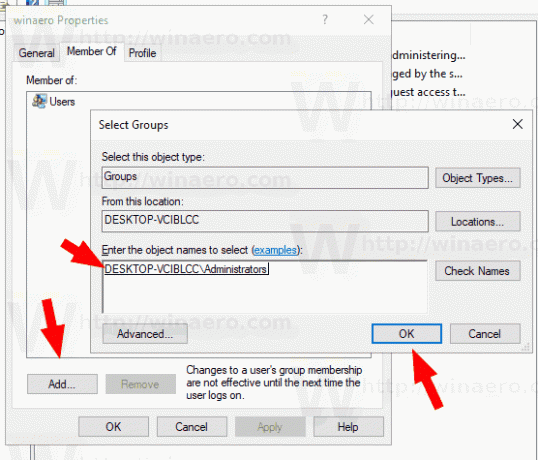
Σημείωση: Μπορείτε να χρησιμοποιήσετε το συμπληρωματικό πρόγραμμα Local Users and Groups, εάν έχετε έκδοση Windows συνοδεύεται από αυτήν την εφαρμογή. Διαφορετικά, μπορείτε να χρησιμοποιήσετε μία από τις μεθόδους που περιγράφονται παρακάτω.
Προσθέστε χρήστες σε μια ομάδα χρησιμοποιώντας το εργαλείο NET
- Ανοίξτε ένα ανυψωμένη γραμμή εντολών.
- Πληκτρολογήστε την ακόλουθη εντολή:
net τοπική ομάδα "Ομάδα" "Χρήστης" /add
Αντικαταστήστε το τμήμα ομάδας με το πραγματικό όνομα ομάδας. Καταχωρίστε τον επιθυμητό λογαριασμό χρήστη αντί για το τμήμα "Χρήστης". Για παράδειγμα,
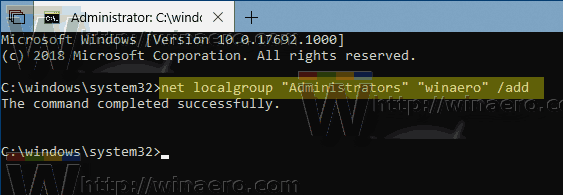
- Για να αφαιρέσετε έναν χρήστη από μια ομάδα, εκτελέστε την ακόλουθη εντολή:
καθαρή τοπική ομάδα "Ομάδα" "Χρήστης" /διαγραφή
Δείτε το παρακάτω στιγμιότυπο οθόνης:
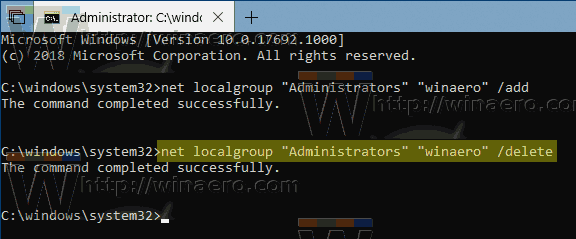
Προσθέστε χρήστες σε μια ομάδα χρησιμοποιώντας το PowerShell
- Ανοίξτε το PowerShell ως διαχειριστής. Συμβουλή: Μπορείτε προσθέστε το μενού περιβάλλοντος "Open PowerShell As Administrator"..
- Πληκτρολογήστε ή αντιγράψτε-επικολλήστε την ακόλουθη εντολή:
Add-LocalGroupMember -Group "Group" -Member "User"
Αντικαταστήστε το τμήμα ομάδας με το πραγματικό όνομα ομάδας. Καταχωρίστε τον επιθυμητό λογαριασμό χρήστη αντί για το τμήμα "Χρήστης".
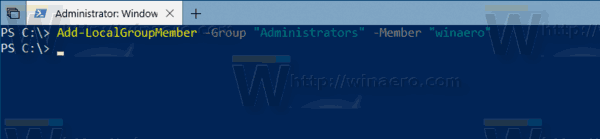
- Για να αφαιρέσετε έναν λογαριασμό χρήστη από μια ομάδα, χρησιμοποιήστε το cmdlet Remove-LocalGroupMember ως εξής.
Remove-LocalGroupMember -Group "Group" -Member "User"

Το cmdlet Add-LocalGroupMember προσθέτει χρήστες ή ομάδες σε μια τοπική ομάδα ασφαλείας. Όλα τα δικαιώματα και τα δικαιώματα που εκχωρούνται σε μια ομάδα εκχωρούνται σε όλα τα μέλη αυτής της ομάδας.
Το cmdlet Remove-LocalGroupMember αφαιρεί μέλη από μια τοπική ομάδα.
Αυτό είναι.



